
时间:2021-05-30 03:38:55 来源:www.win10xitong.com 作者:win10
win10系统打印excel表格不完整的问题偶尔都会出现在大家使用win10系统的时候,这个win10系统打印excel表格不完整问题估计有很多电脑高手都不知道该怎么解决,那我们可不可以自己独立解决呢?大家可以试着用这个方法:1.打开一个新的excel文档。2.输入表格中的内容即可很简单的搞定了。下面小编就和大家一起来看看win10系统打印excel表格不完整的具体解决要领。
小编推荐系统下载:萝卜家园Win10专业版
具体方法如下:
1.打开新的excel文档。
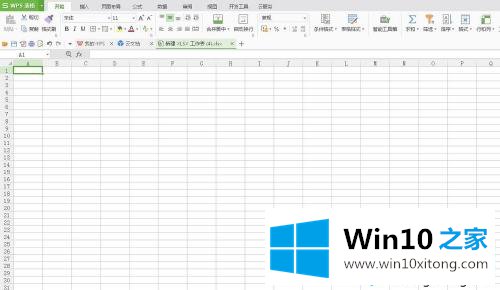
2.在表格中输入内容。
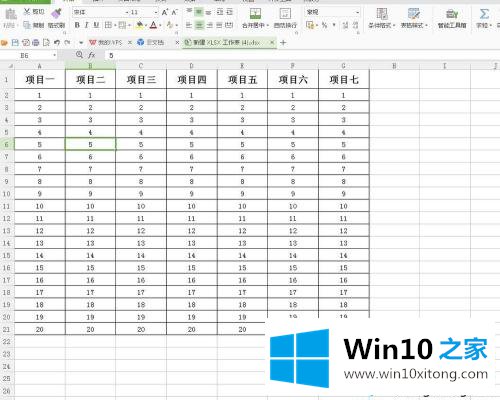
3.这时我们打开打印预览,发现表单在打印前被分成了两部分。
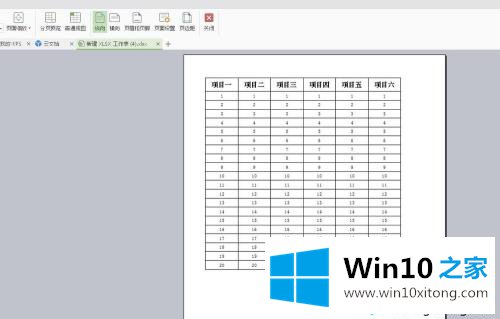
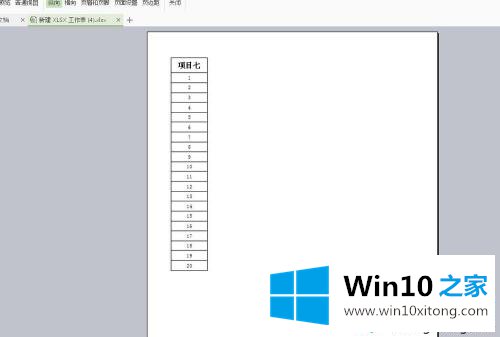
4.退出打印预览,返回主页,选择查看——分页预览。
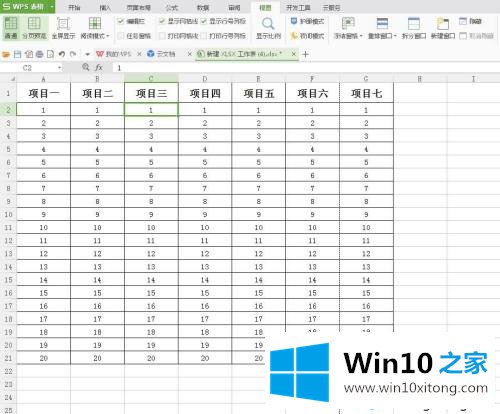
5.单击分页预览后,我们的表单中会出现几条蓝线,这条蓝线代表打印区域。此时,我们将表格中“第6项”一侧的蓝线向右拖动到表格的末尾。
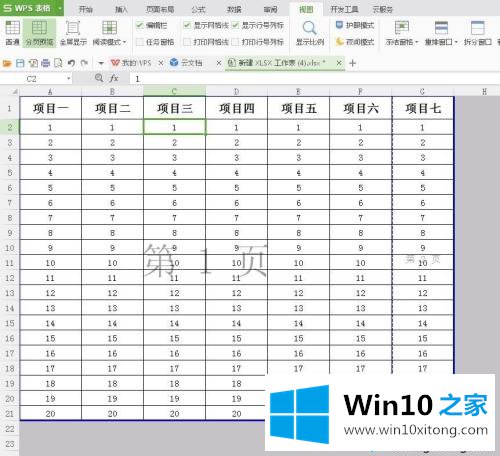
6.这样,我们在表格中只能看到两条蓝线。
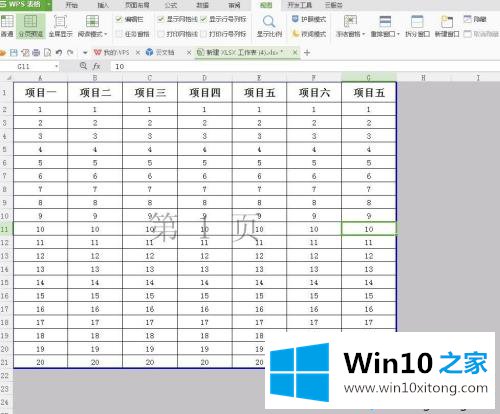
7.这时我们又打开了“打印预览”,现在这些表格都可以打印在一张纸上了。
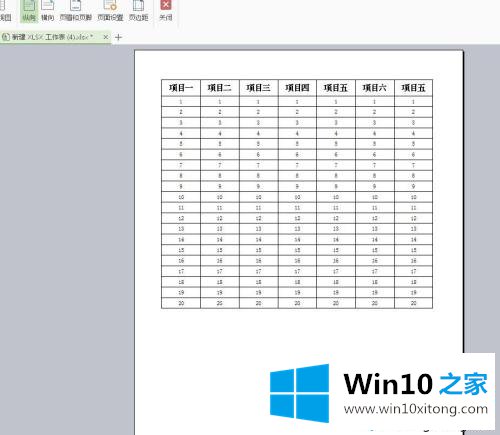
综上所述,win10系统中excel表格打印不完整的解决方案是,简单操作后,打印出来的excel表格会正常显示。
根据上面提供的方法,win10系统打印excel表格不完整的问题就可以很轻松的解决了。如果你还有其他的问题需要小编帮助,可以告诉小编。你对本站的支持,我们非常感谢。